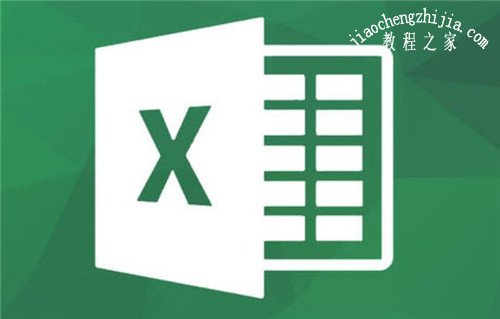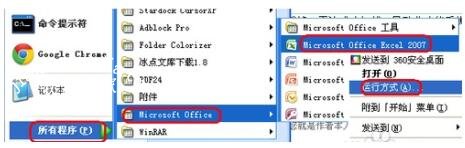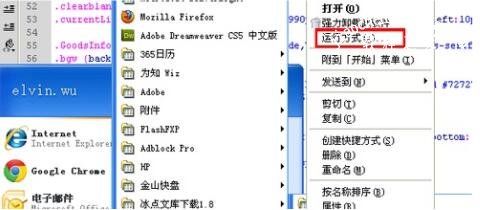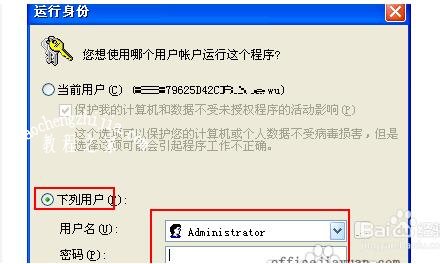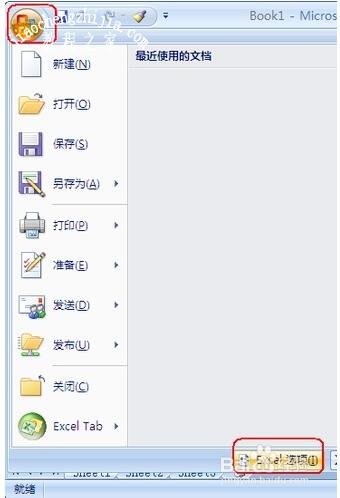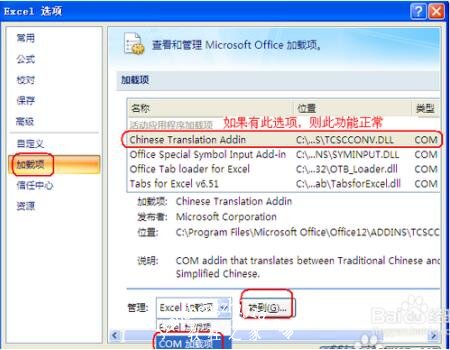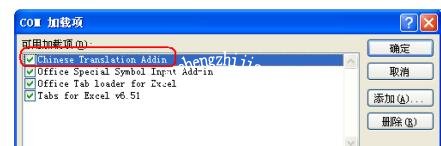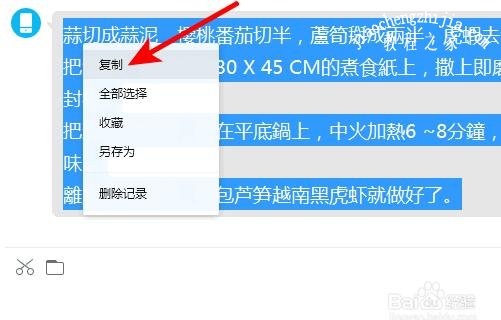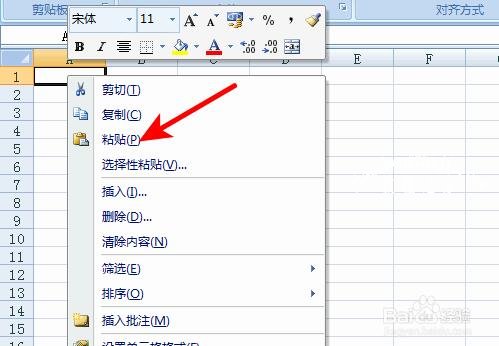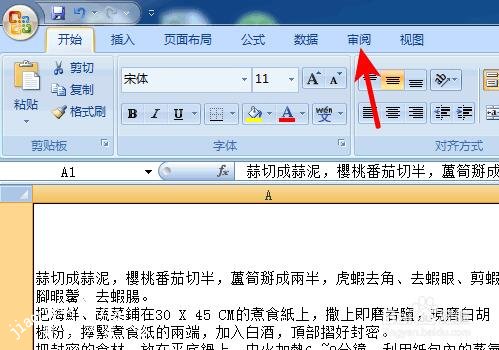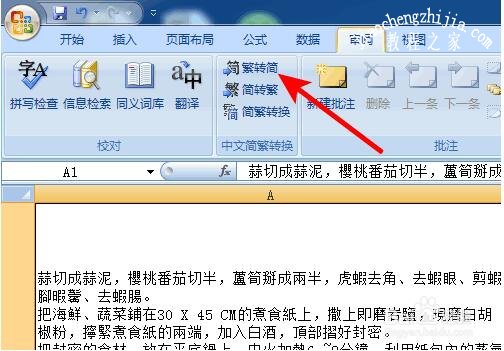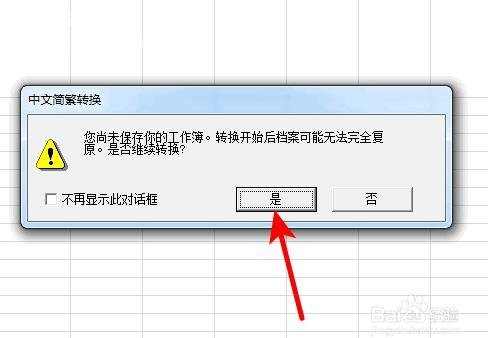很多用户在使用excel表格时,有时候需要将简体文字转换为繁体文字,在excel表格中就有这一个选项,不过奇怪的是这个功能选项不见了,怎么找回简繁体转换功能呢?很简单,下面小编为大家带来excel简繁体转换不见了的解决方法,大家可以参照下面的步骤找回简繁体转换选项。
excel简繁体转换不见了怎么办
单击屏幕左下角任务栏左边的“开始”按钮,选择“所有程序”,在弹出的菜单上选择“Microsoft Office”:
在弹出的选项中选择“Microsoft Office Excel 2007”选项,可直接打开Excel程序;
为保证后续的修复工作有效,如果当前帐户没有管理员权限,则需要以管理员身份运行Excel2007,即:按住Shift键的同时,右键单击“Microsoft Office Excel 2007”选项,选择“运行方式”:
在弹出的“运行身份”对话框中选择“下列用户”,输入有权限的管理员用户名和密码:
点击“确定”即可;
打开EXCEL2007应用程序后,单击左上角“offoce按钮”,选择弹出面板中右下角的“Excel选项”按钮:
弹出“Excel选项”对话框。在弹出的对话框左边选择“加载项”选项,在下面的“管理”列表项中选择“COM加载项”,再单击“转到”按钮:
弹出“COM 加载项”对话框:
如果没有这个”Chinese Translation Addin”选项或是此选项打勾后仍不能勾选(即勾选后依然没有简繁转换功能,则需要以管理员身份运行EXCEL再勾选此项),则单击“添加”按钮,从打开的对话框添加文件:C:\Program Files\Microsoft Office\Office12\ADDINS\TCSCCONV.DLL,完成后重新打开EXCEL:
相关知识阅读:excel怎样快速转换简繁体文字
先复制繁体字。
打开Excel电子表格,粘贴繁体字。
之后点击工具栏的审阅。
页面弹出选项,点击繁转简。
页面弹出中文简繁转换,点击是。
6点击是之后,繁体字就快速转换为简体字了。
以上便是‘excel简繁体转换不见了怎么办 excel怎样快速转换简繁体文字’的全部内容了,希望可以为大家带来帮助,如果你还想了解更多关于excel表格的使用技巧,可以进入教程之家网了解一下。